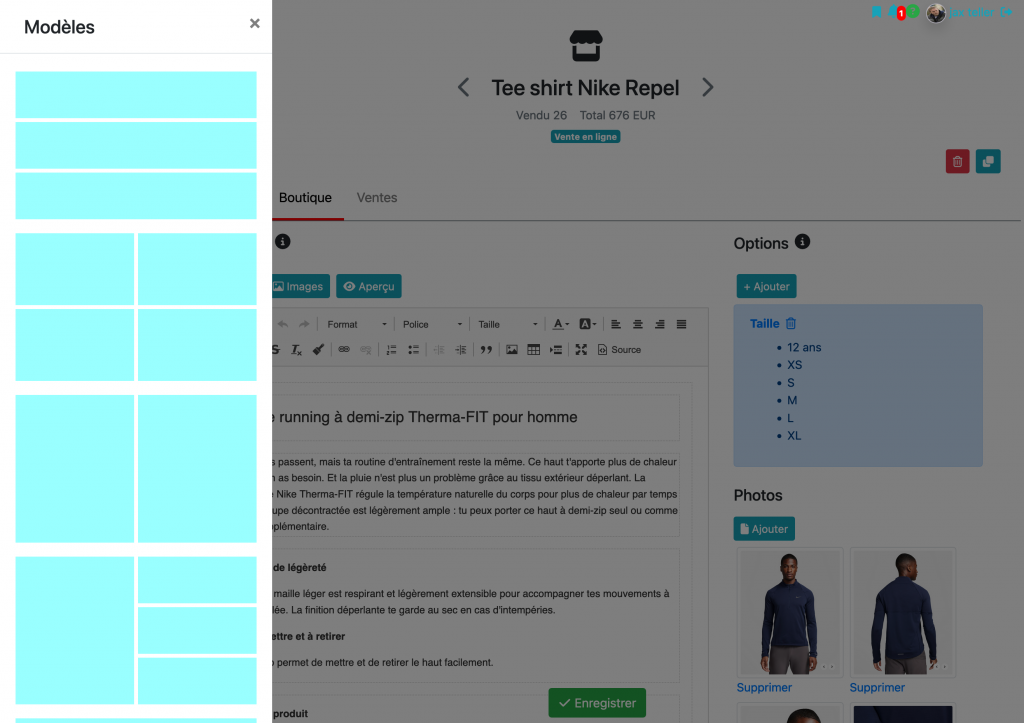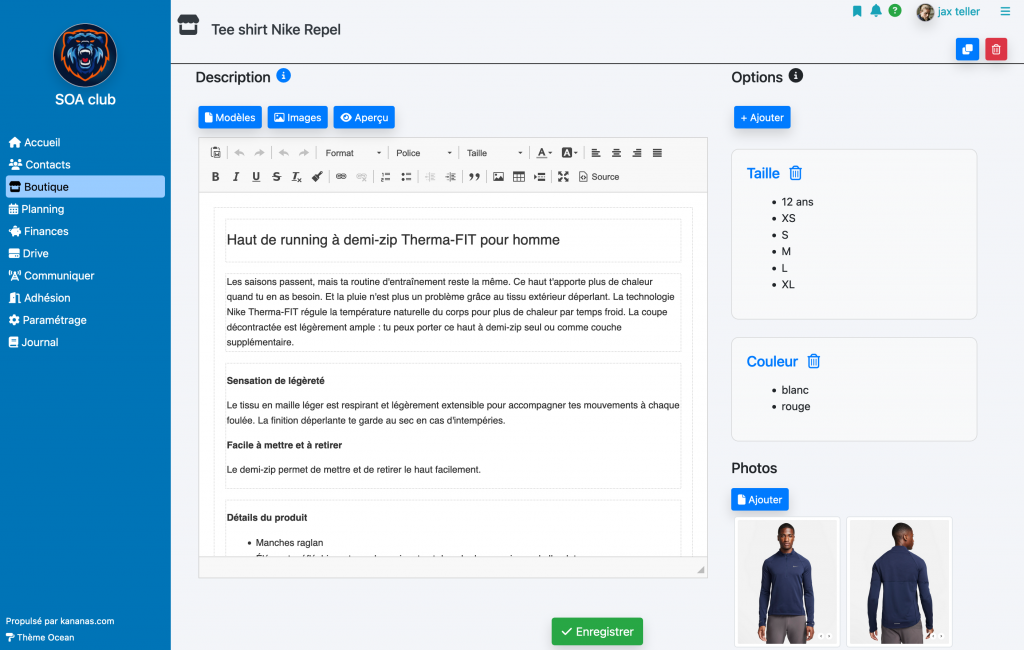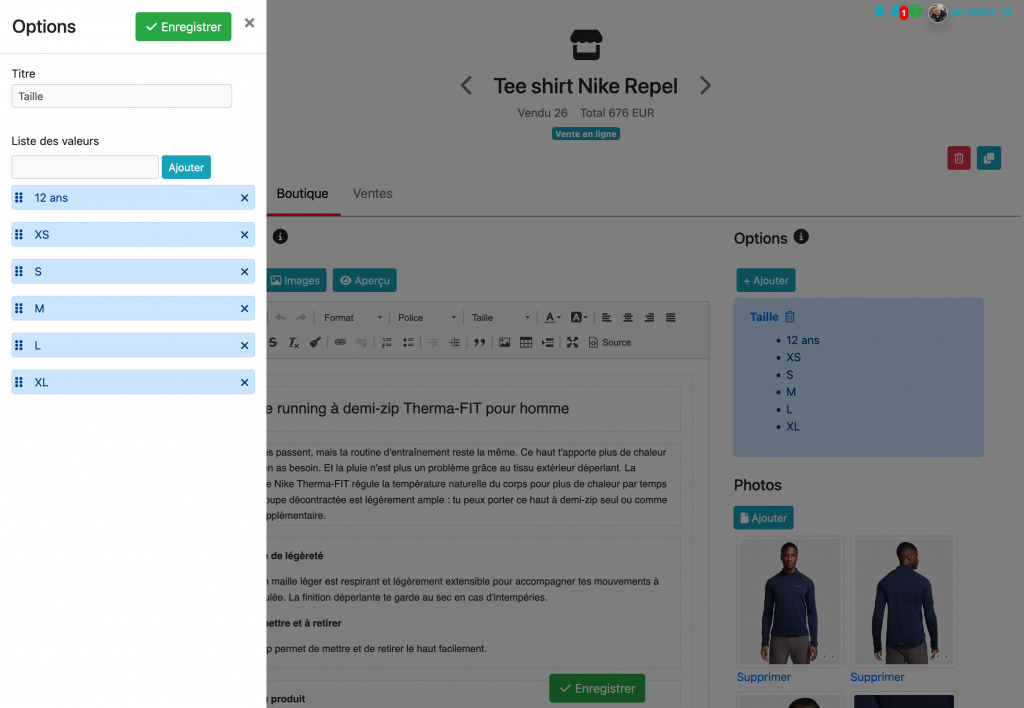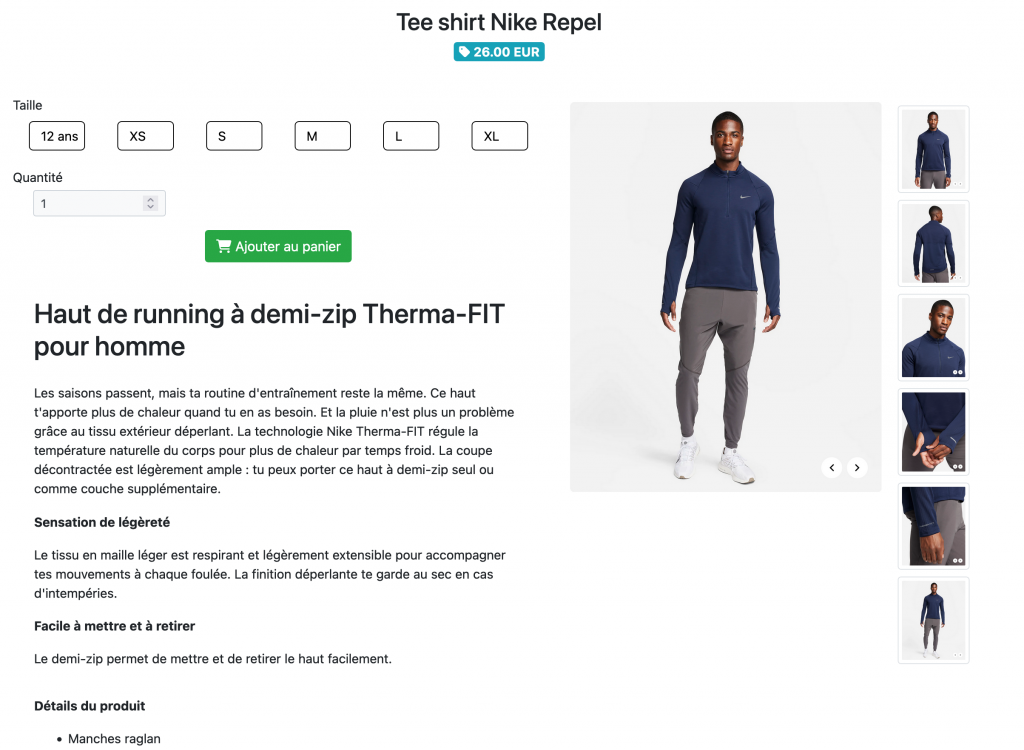Un club va pouvoir vendre des produits soit via l’espace personnel adhérent, mais aussi en ligne grace à la boutique publique.
Exemple de produits :
- cotisation
- licence
- assurance
- tee shirt
- don
Définissez votre produit en renseignant :
- le titre
- le prix ainsi que le ou les taux de tva
- la durée de validité (durée pendant laquelle l’achat sera valable, l’année courante pour une cotisation annuelle par exemple),
- le statut
- etc …
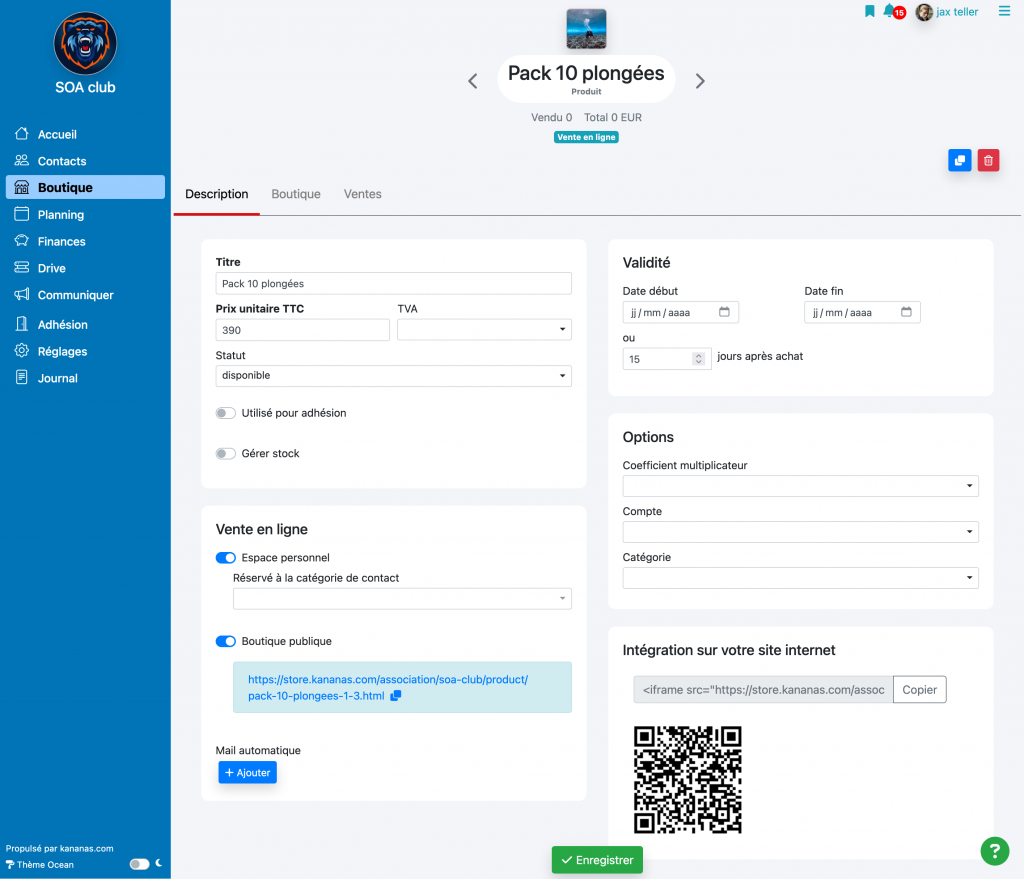
Le produit peut être acheté par les membres de l’association depuis leur espace personnel, et par les internautes depuis la page web de la boutique publique indiquée dans le bloc Boutique.
Si le produit est utilisé pour gérer les adhésions, il faut cocher « oui » dans le champ utilisé pour adhésion.
Par la suite le ou les produits que vous aurez défini de cette façon, seront utilisés pour contrôler la validité de l’adhésion. Ce test est effectué lorsque l’adhérent se connecte à son espace personnel.
Notez que vous trouverez sur la liste des contacts, un filtre permettant de rechercher les contacts possédant un produit.
Vous pourrez par exemple l’utiliser pour rechercher les adhérents ayant, ou pas, une cotisation.
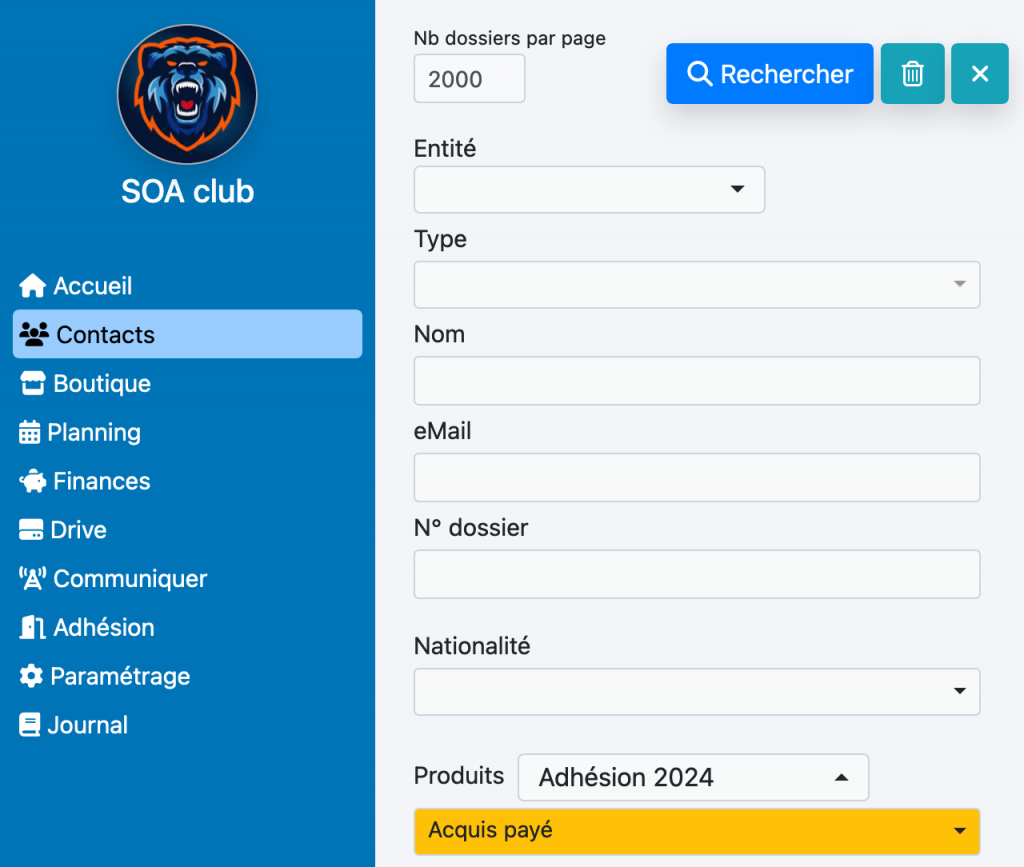
Définir la présentation du produit pour la boutique en ligne
Dans l’onglet boutique du produit vous rédigez la présentation de votre produit telle qu’elle apparaitra dans la boutique en ligne (Publique et celle de l’espace personnel). Description, options, et photo permettront d’obtenir une bonne expérience client.
Pour vous aider vous disposez de :
- Editeur de description avec modèle de mise en page
- Définition des options (taille, couleur, etc. …)
- Photos
- Aperçu du résultat
Soignez la présentation du produit car c’est essentiel pour attirer l’attention des clients et les convaincre de faire un achat.
Gestion de stock
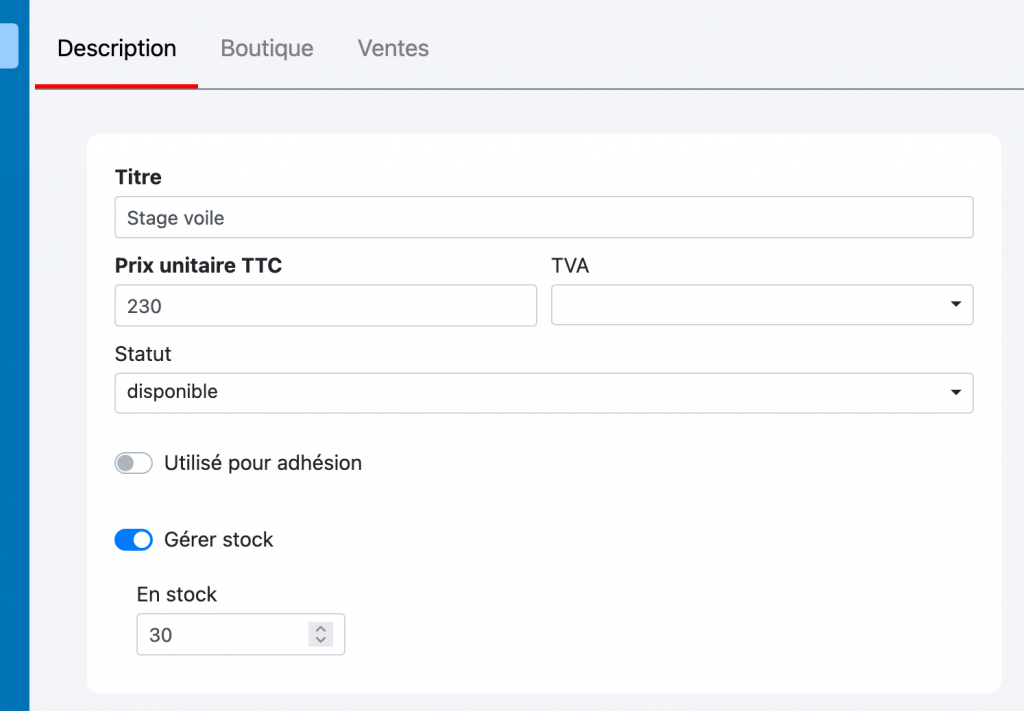
Vous pouvez définir au niveau du produit si vous souhaitez gérer le stock (champ « gérer stock »), vous indiquez la valeur sur la fiche du produit.
Par la suite chaque achat va débiter le stock et une icone sur la liste des produits vous avertira que le stock est à zéro.
La gestion des stocks ne fonctionne que pour la vente en ligne.
Vente en ligne
Pour que votre produit soit accessible à la vente dans l’espace personnel, il faut cocher Espace personnel.
Si vous voulez que le produit apparaisse dans votre boutique publique, accessible à tous, il faut cocher Boutique publique. Vous pourrez alors envoyer le lien d’achat par mail ou le mettre sur votre site web.
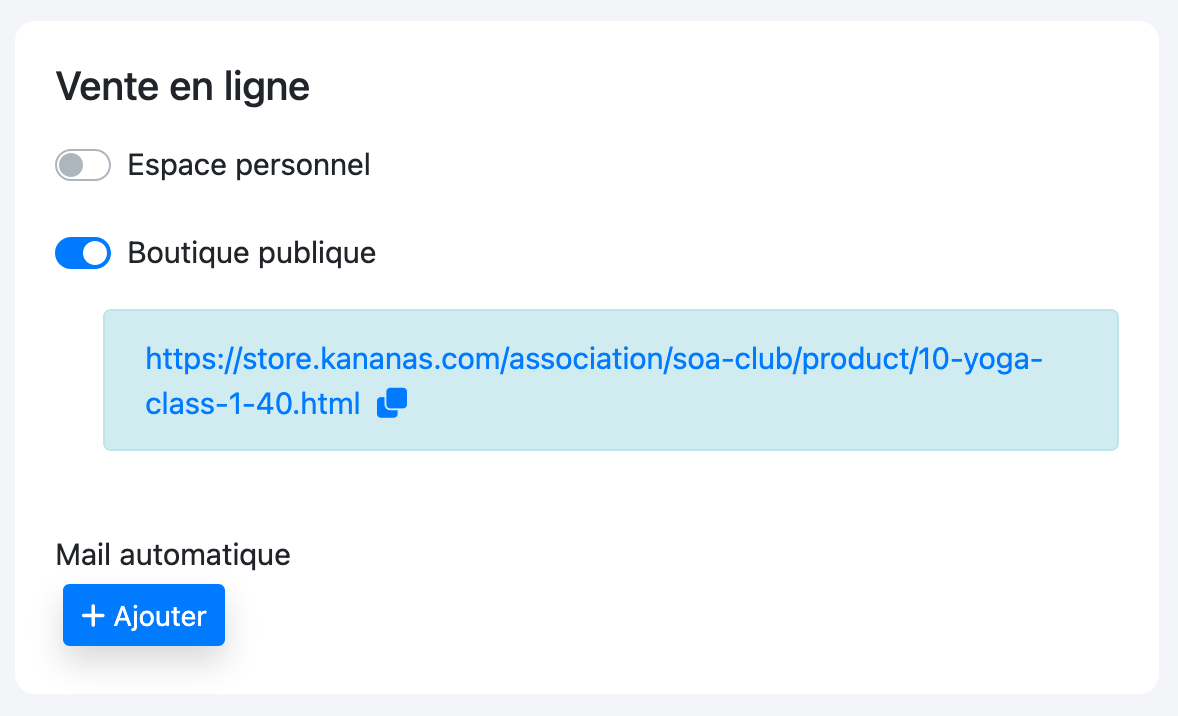
Seuls les produits avec le statut « disponible » seront proposé à la vente. Si vous avez activé la gestion de stock le produit devra être en quantité suffisante.
Vous pouvez restreindre la visibilité des produits dans la boutique avec le paramètre Réservé à la catégorie de contact.
Le fait de sélectionnez une ou plusieurs catégories aura pour conséquence de ne pas afficher le produit pour les contacts n’étant pas dans ces catégories.
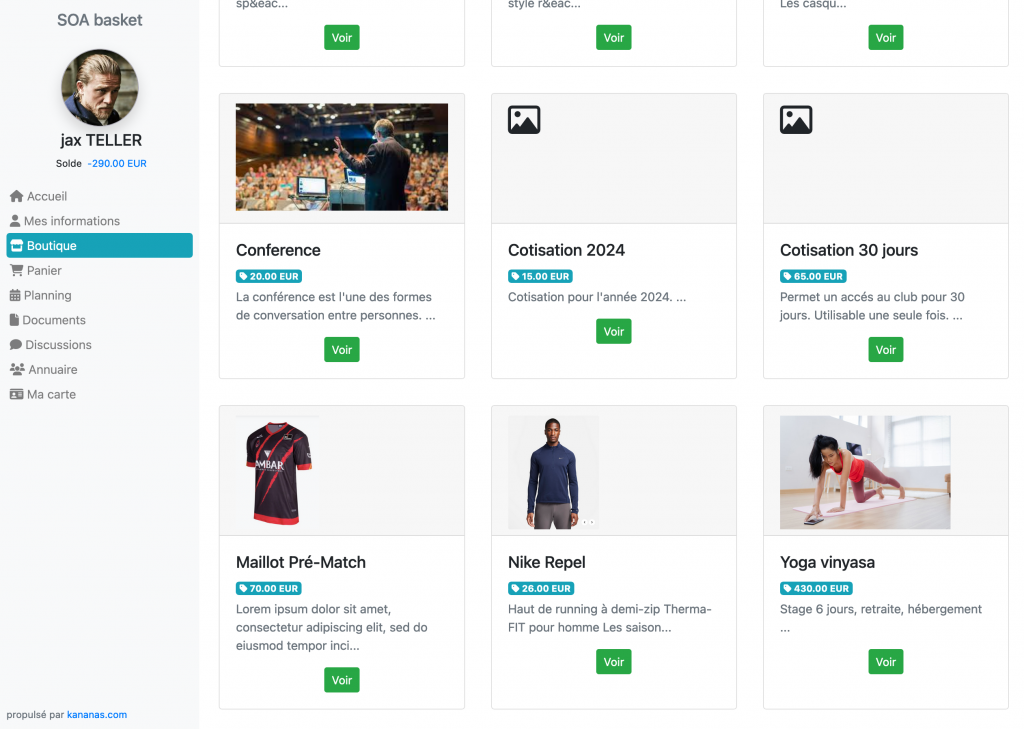
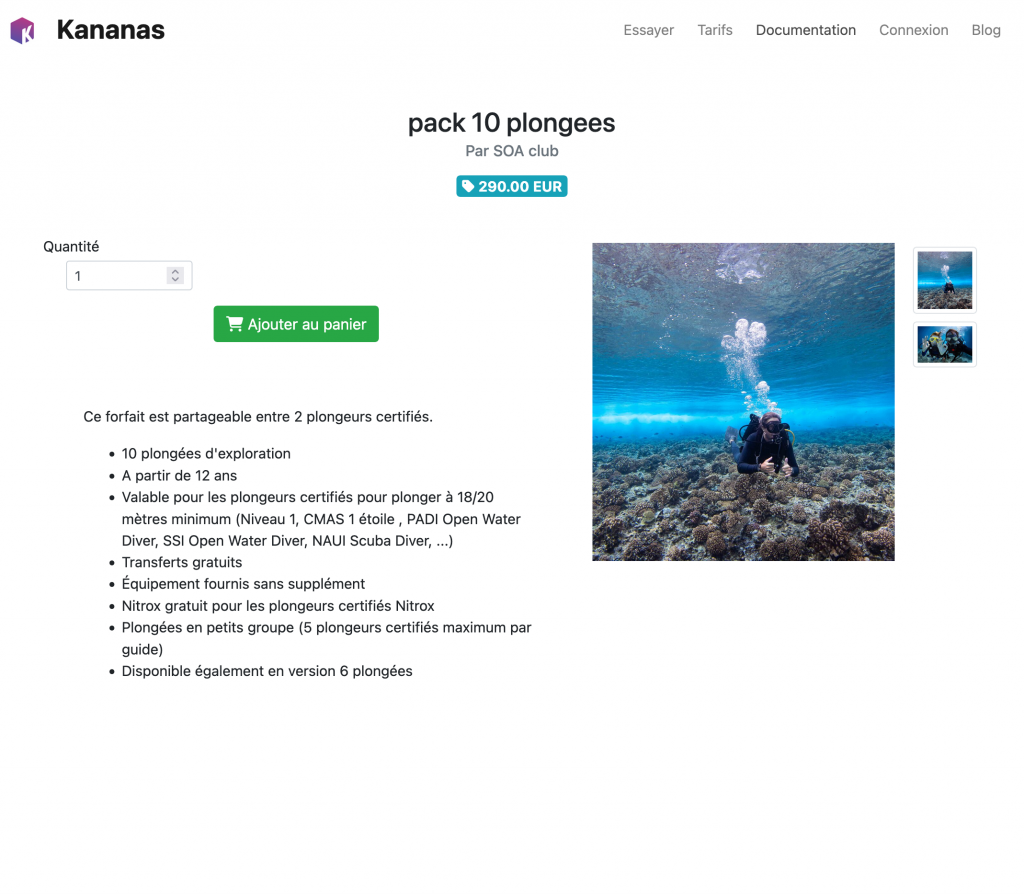
Prix variable
Si vous désirez que le prix du produit varie en fonction d’un critère propre à l’adhérent, le coefficient familial par exemple : ajoutez un champ libre coefficient familial dans le référentiel (menu Réglages/référentiel) qui servira à stocker dans chaque dossier la valeur du coefficient familial.
Venez ensuite renseigner le champ coefficient multiplicateur du dossier de la cotisation avec le choix coefficient familial.
Lorsque vous ajouterez la cotisation à l’adhérent le prix calculé sera égal au prix produit * coefficient familial.
Cotisation annuelle et changement de saison
Dans le cas d’une cotisation annuelle, vous pouvez soit créer un nouveau produit pour la nouvelle année (exemple cotisation 2024), soit modifier les dates de début et de fin de validité du produit Cotisation. Nous recommandons de créer un produit cotisation par année car cela vous permettra de faire des recherche sur le critère : qui a acheté la cotisation 2021 par exemple.
Attention le fait de modifier le prix d’un produit ne modifie pas de manière rétroactive le montant des achats dans les paniers des adhérents.